L’une des principales fonctionnalités d’AutomateWoo est l’envoi d’ e-mails de panier abandonné de WooCommerce . Il dispose d’un module de suivi de session qui peut détecter le retour d’un utilisateur enregistré même lorsqu’il n’est pas connecté, et il peut également suivre les clients invités.
Quand un panier est-il considéré comme «abandonné»?
Lorsque les paniers sont suivis dans AutomateWoo, ils peuvent avoir deux statuts, activeou abandoned. Un panier sera marqué comme abandonné après 15 minutes d’inactivité ou après toute valeur définie comme paramètre de délai d’expiration du panier abandonné . L’activité du panier comprend toute modification du panier et le chargement du panier ou de la page de paiement.
Quand le panier abandonné déclenche-t-il le feu?
Lorsque le statut d’un panier passe à abandonné, le déclencheur Panier abandonné lance tous les workflows utilisant ce déclencheur. Si le statut de ce panier redevient actif, tous les workflows en file d’attente avec ce déclencheur seront supprimés, ce qui réinitialise essentiellement le processus d’abandon.
Cependant, chaque flux de travail ne sera exécuté qu’une seule fois par panier, que le panier redevienne actif et abandonné.
- Par exemple, vous avez deux workflows abandonnés de panier différés de 2 heures et 12 heures. Après le premier e-mail, le client visite la page de paiement mais ne termine pas encore l’achat. Le panier passe à actif lorsque la caisse est consultée, mais redevient abandonné après 15 minutes. Dans ce cas, le flux de travail de 2 heures a déjà été exécuté et ne sera plus exécuté pour le panier, mais le flux de travail de 12 heures sera planifié pour s’exécuter dans 12 heures à partir de maintenant.
Le panier suivi du client est supprimé à chaque fois qu’il effectue un achat, vide son panier ou que son panier est expiré (par défaut après 60 jours). Une fois le panier supprimé, un nouveau panier est créé lorsque le client ajoute un article à son panier. Cela signifie que tous les workflows peuvent désormais s’exécuter pour ce panier.
Capturer les données des clients
Si vous choisissez d’ activer la capture de données avant soumission dans les paramètres, le déclencheur Panier abandonné utilisera la technique de capture d’e-mail avant soumission sur la page de paiement. Cela signifie que l’e-mail d’un client est capturé avant même d’avoir terminé le processus de paiement. Dès que le client entre un e-mail valide, AutomateWoo le capture et ajoute un cookie de suivi à son navigateur.
Une fois que cela se produit, le contenu du panier d’un client est stocké et s’affiche dans le rapport Paniers actifs . Les modifications futures apportées au panier d’invité sont également enregistrées et si le panier est abandonné, cela déclenchera tous les flux de travail de panier abandonnés que vous avez créés.
Capturer des e-mails à partir de champs supplémentaires
Par défaut, cette fonctionnalité de pré-soumission n’est activée que sur la page de paiement, mais la même technique peut être utilisée sur n’importe quel champ de courrier électronique de votre site Web. Pour ce faire, ajoutez la classe CSS automatewoo-capture-guest-email à un champ d’e-mail.
Activer la capture javascript sur toutes les pages
Le javascript de capture d’e-mails n’est activé que sur la page de paiement par défaut. Cela évite de charger du javascript inutilisé sur chaque page. Pour capturer des adresses e-mail à partir d’autres pages que la caisse, vous devez modifier le paramètre ci-dessous sous AutomateWoo> Paramètres> Général .
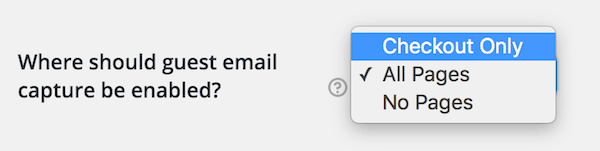
Test de la capture des e-mails des invités
Lors du test de la fonction de capture des e-mails des invités, il est important de créer une toute nouvelle session de navigateur. Sinon, le suivi de session se souviendra que vous êtes un utilisateur enregistré (même si vous êtes déconnecté) et n’enregistrera aucune adresse e-mail capturée. Si vous utilisez Google Chrome, vous devez ouvrir une nouvelle fenêtre de navigation privée avant de tester.

